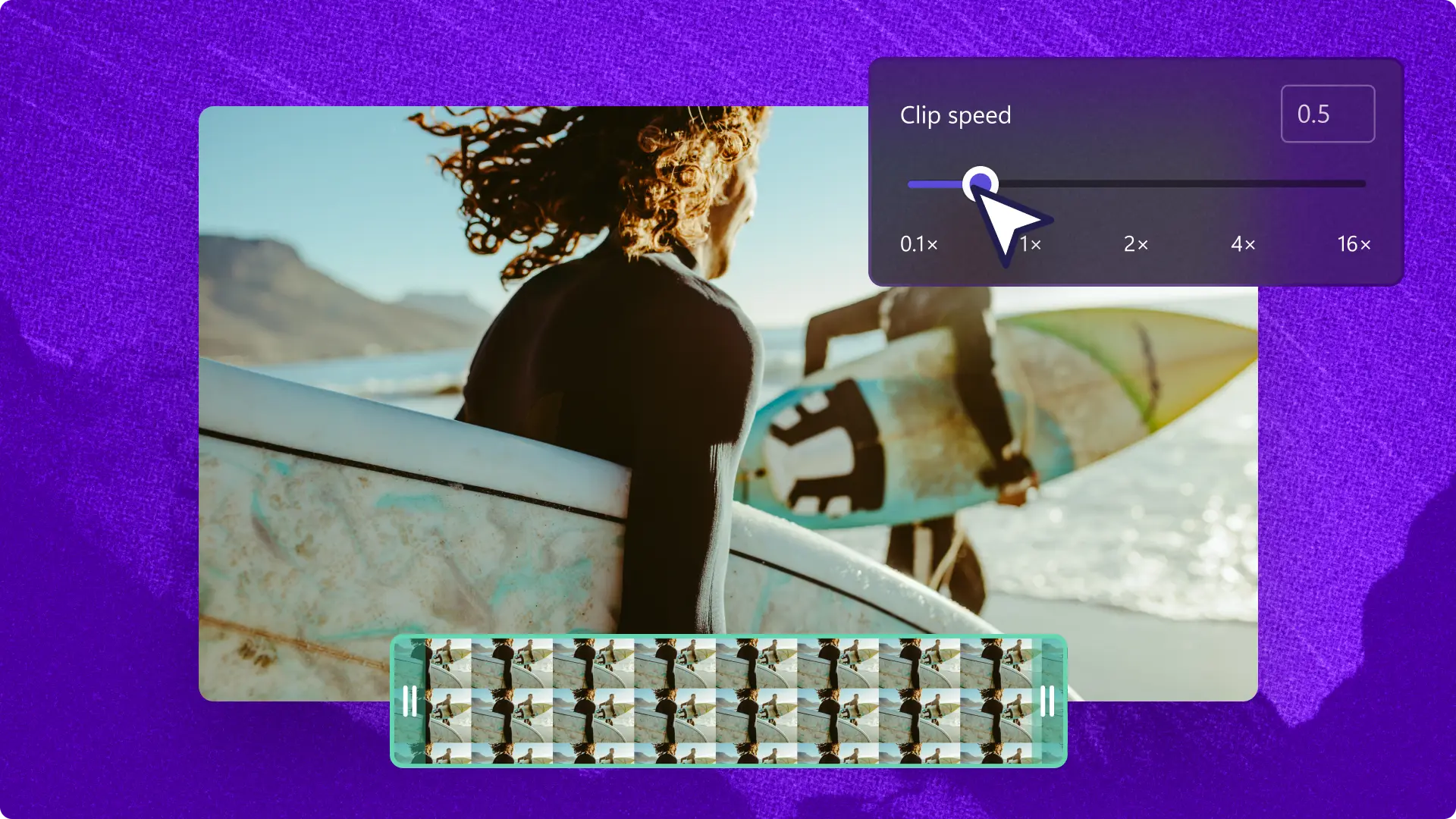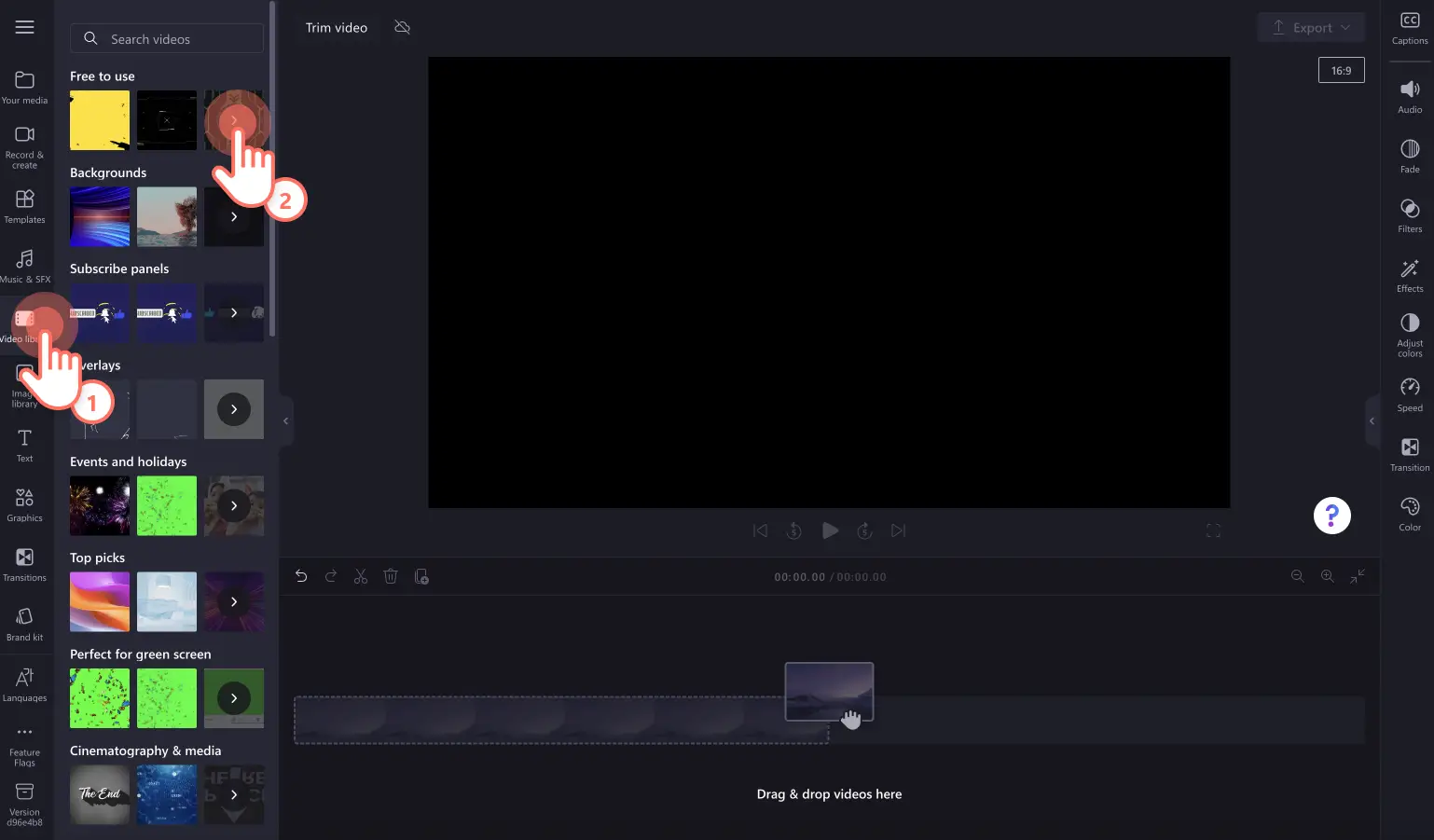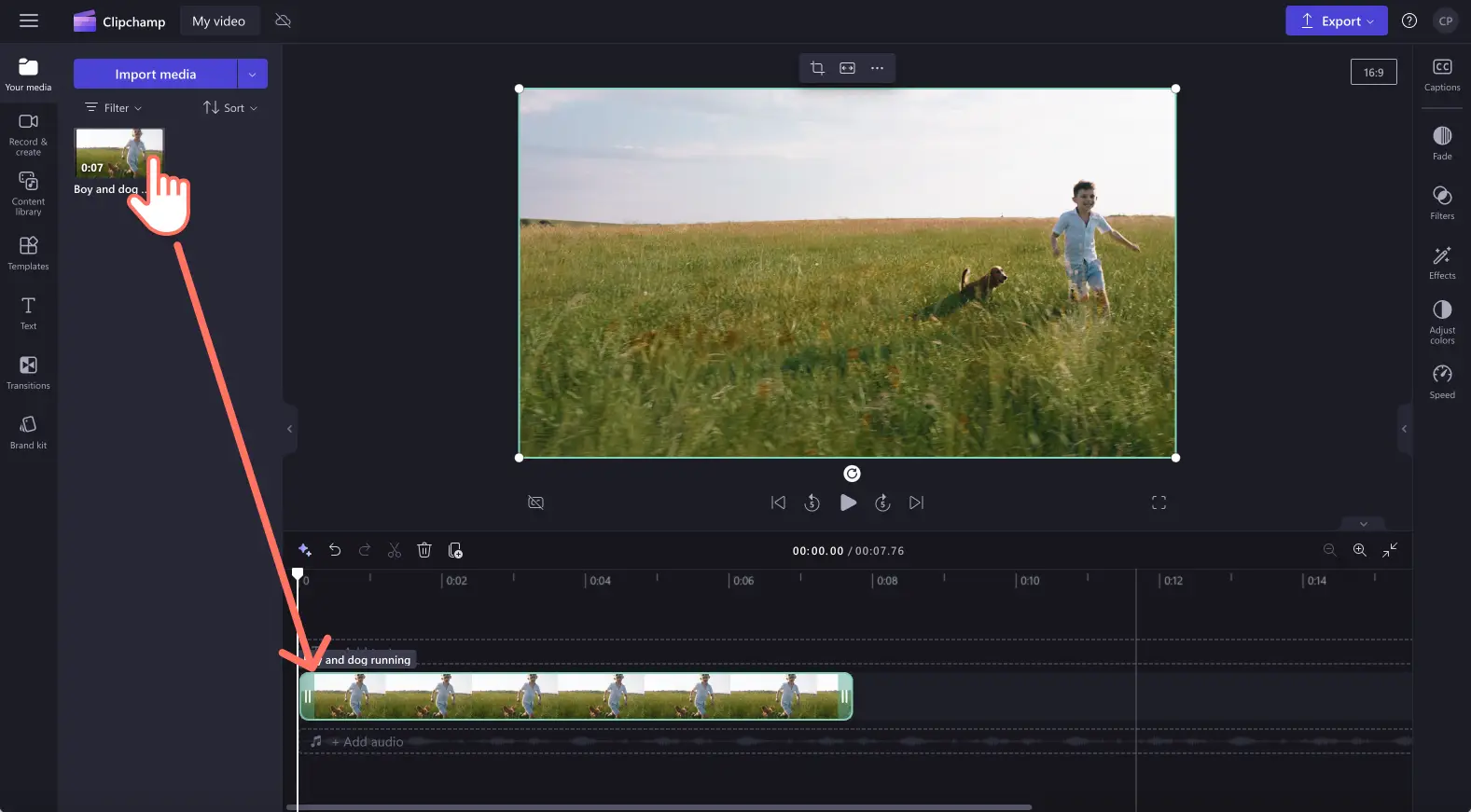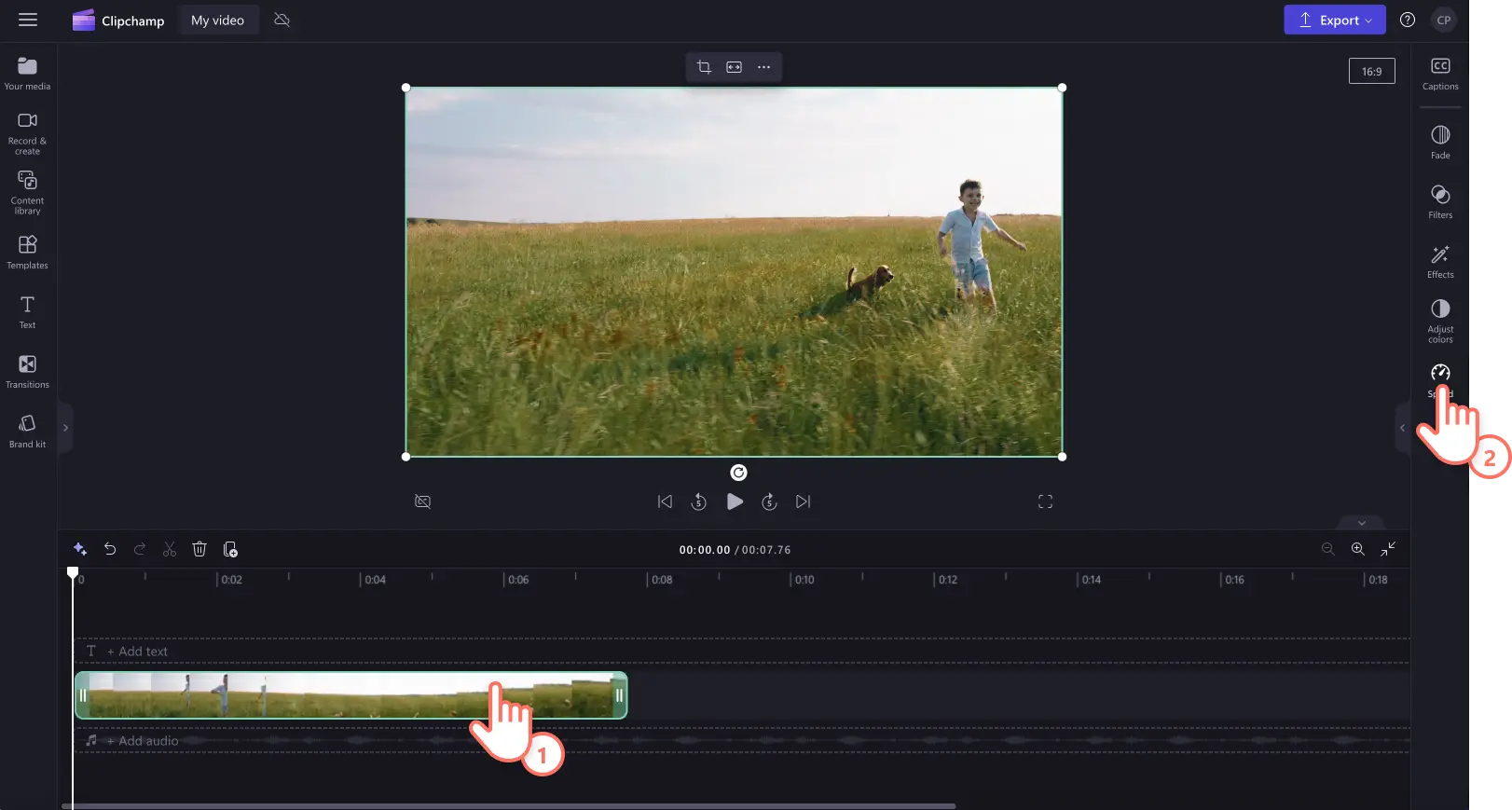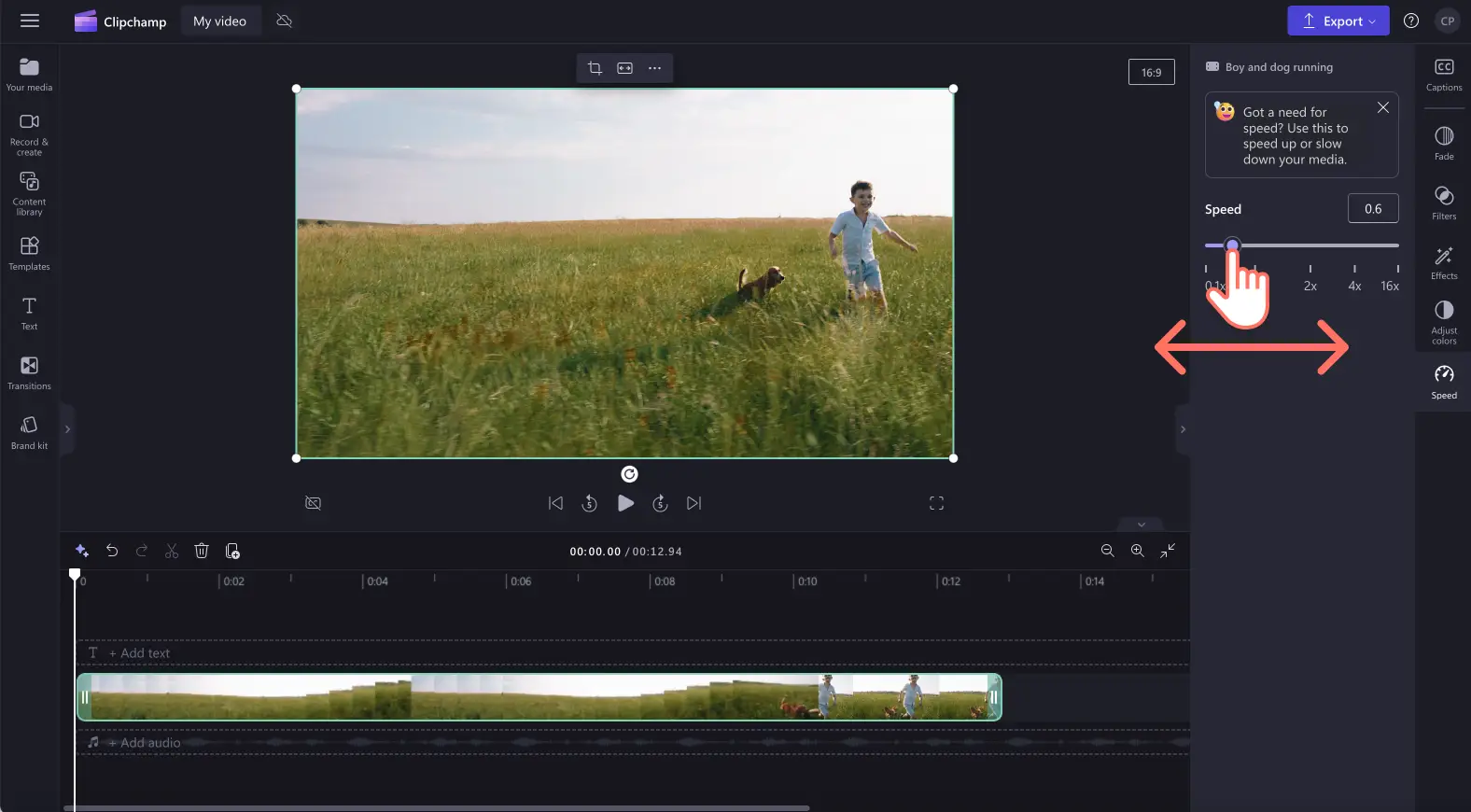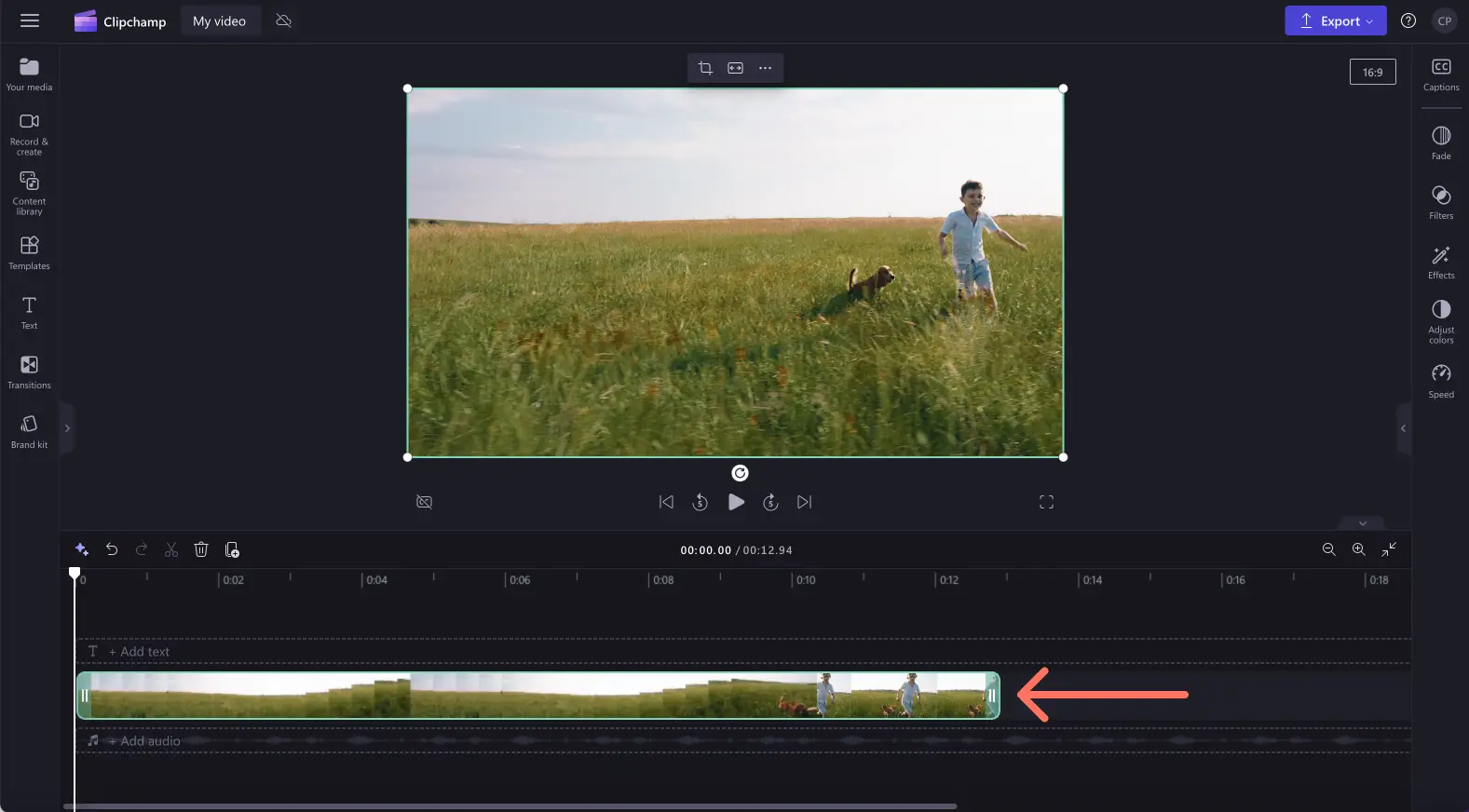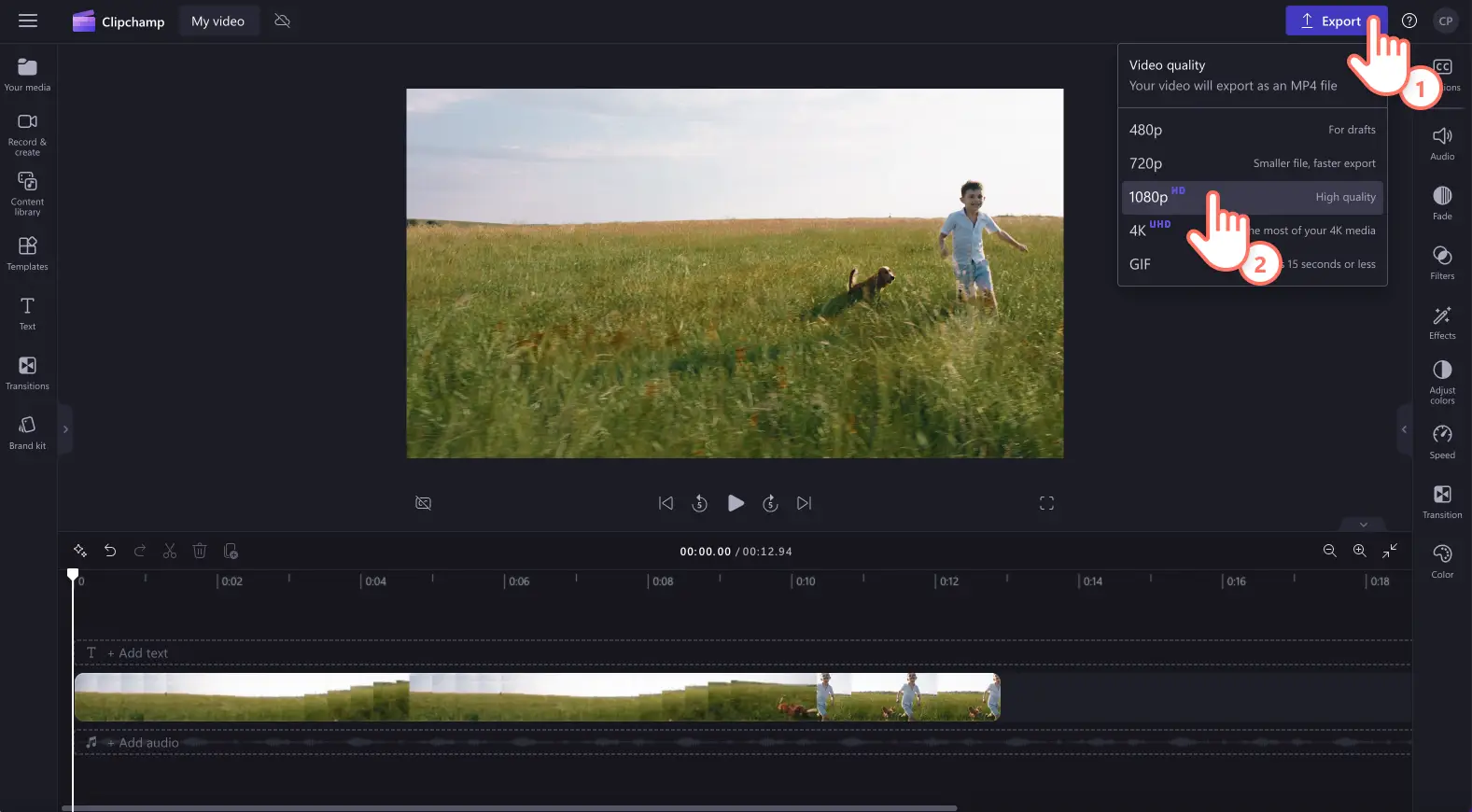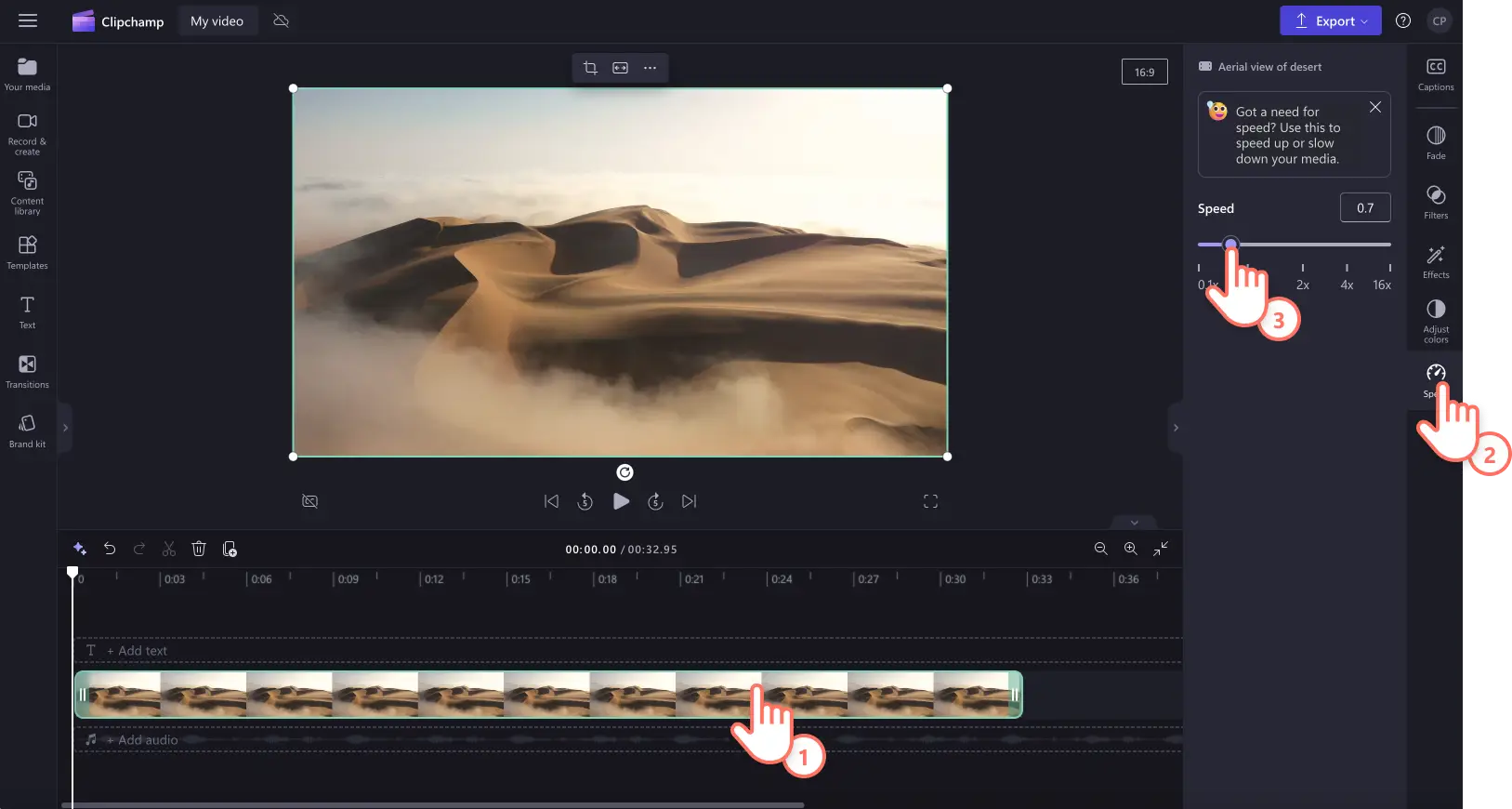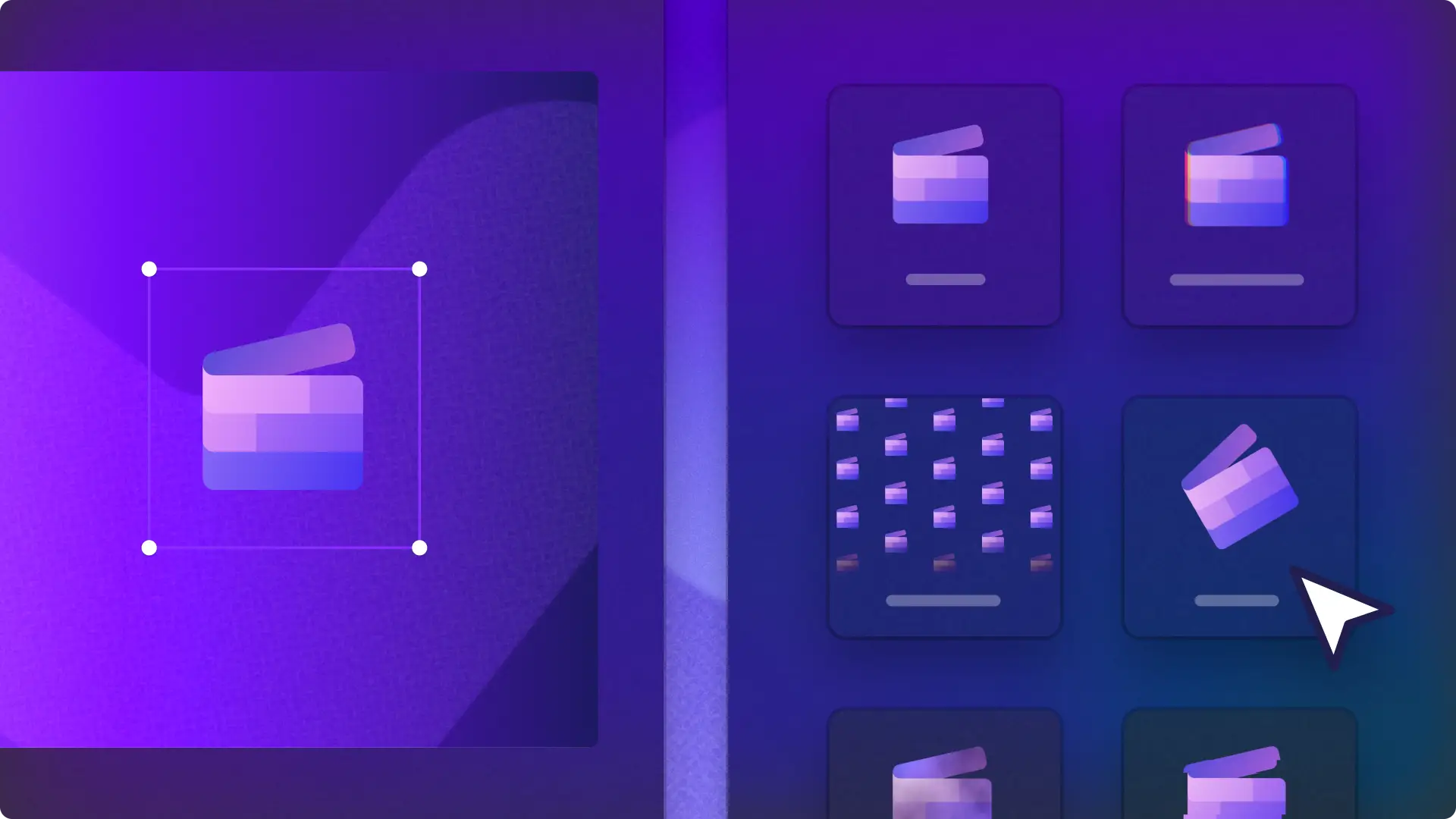想将常规视频剪辑转换为慢动作视频?只需将视频转换为慢动作,即可增加悬念、增强情感或提高视频的清晰度。
使用 Clipchamp 中的慢动作效果,可以免费编辑视频速度,将其转换为慢动作。欢迎继续往下阅读,了解如何使用 Clipchamp 视频编辑器制作慢动作视频。
如何在 Clipchamp 中制作慢动作视频
第 1 步. 导入视频或选择库存素材
若要导入自己的视频、图片和音频,请单击工具栏上“媒体”选项卡中的“导入媒体”按钮来浏览计算机文件,或者连接到 OneDrive。
如果想使用库存视频制作慢动作,请单击工具栏中的“视频库”选项卡。浏览 免版税视频库,为视频选择最合适的库存素材。 使用搜索栏根据关键字查找库存素材,或者单击 视频类别中的“查看更多”按钮。
将视频拖放到时间线上。
第 2 步.制作慢动作视频
注意:如果音频和视频是关联的,那么慢动作效果会改变视频中音频的速度。如果只想调整视频的速度,请按照 此教程操作,将音频与视频分离或移除音频即可。
若要将视频转换成慢动作,请单击时间线上的视频,使其突出显示为绿色,然后单击“属性”面板上的“速度”选项卡。
在此可将速度滑块向左拖动以减慢视频速度,使其呈现慢动作效果。也可以使用小于 1 的数值,比如 0.4,使视频呈现慢动作效果。
现在,视频在时间线上将显示更长的长度(持续时间),并且呈现慢动作效果。
第 3 步.预览并保存视频
在 保存新的慢动作视频之前,确保单击“播放”按钮进行预览。 准备保存视频时,单击“导出”按钮并选择视频分辨率。我们建议将所有视频保存为 1080p 的视频分辨率。付费订阅者可以用 4K 视频分辨率保存视频。
有关将常规视频转换为慢动作视频的更多帮助,请查看我们的 加速和减速视频博客。
如何将视频音频变成慢动作
按照以下步骤将带有音频的视频制作成慢动作。
注意:如果音频附加在时间线上的视频上,音频将自动变慢,播放速度也会发生变化。
导入带有音频的视频,然后将视频拖放到时间线上。
单击视频,使其突出显示为绿色,然后单击“属性”面板上的“速度”选项卡。
向左拖动速度滑块以使视频变成慢动作。也可以输入数值。这样会调整视频和音频的速度。
要撤销慢动作更改,只需将速度选择器拖回零位或原始位置即可。也可以单击时间线上的“撤销”和“重做”按钮。
有关将音频和视频转换为慢动作的更多帮助,请查看我们的 加速和减速音频博客或 YouTube 教程。
将视频转换为慢动作的 6 个原因
减慢电影视频的速度,为 YouTube 增添戏剧效果,同时强调戏剧性。
使用慢动作效果,可以增强 生日亮点、深情的重聚和有思想的电子卡片中视频素材的情感冲击力。
使用 在线 GIF 制作器,将常规视频转换为有趣的 慢动作 GIF,从而制作出幽默且富有表现力的短视频。
通过将视频转换为慢动作,使观众更容易跟上进度,从而提高 教学视频和教程的清晰度。
展示一项 运动亮点、技能或动作,通过慢放动作视频使其呈现慢动作效果。
通过将视频转换为慢动作,为你的风景和 旅行视频增添艺术气息。
常见问题
慢动作视频效果免费吗?
速度选择器功能对 Clipchamp 中的所有用户免费。如果想查看不同的订阅选项,请查看 定价页面。
音频也能变成慢动作吗?
可以。如果你的视频剪辑有声音,声音也会变成慢动作。如果你不想改变剪辑的声音,只需 将音频与视频分离,然后只编辑视频。
什么视频最适合使用慢动作?
创作者可以将任何视频类型转变成慢动作视频。从极限运动、烹饪教程、宠物、少儿和特殊事件视频,甚至到促销营销视频,都能实现。你可以将视频的速度更改为想要的速度。
我可以为 Instagram 制作慢动作视频吗?
创作者可以轻松地使用 Clipchamp 视频编辑器中的慢动作效果,为 Instagram 短视频、信息流视频、故事和直播视频制作慢动作效果。
使用速度选择器轻松将常规视频转换为慢动作视频。有关更多视频编辑技巧,请查看 如何提高视频质量。
使用 Clipchamp 免费版立即开始编辑视频,或下载 Clipchamp Windows 应用。